
Petrecem mai mult timp decât oricând online, iar între telefon, tabletă și computer, probabil că îți petreci cea mai mare parte a zilei privind la un ecran sau altul. Uneori, ai nevoie de o pauză. Din fericire, noul mod Zen de pe dispozitivele OnePlus face exact asta, permițându-vă să vă petreceți timp pentru a vă relaxa și a scăpa de barajul constant de notificări și actualizări.
Cuprins
- Ce este modul Zen?
- Cum să utilizați modul Zen
În acest articol, vă vom arăta cum puteți utiliza modul Zen și vă vom lua ceva timp pentru a vă relaxa.
Videoclipuri recomandate
Ce este modul Zen?

Nu este un secret că ne plac smartphone-urile. Dar puteți avea prea multe lucruri bune și este important să vă luați ceva timp departe de ecranul zilnic al șoferului. Am văzut software care ajută la acest lucru în ultimii ani, inclusiv Androidlui Bunăstare digitală și iOS Timpul ecranului. Modul Zen este ușor diferit, deoarece nu măsoară timpul pe care l-ai petrecut uitându-te la ecran. În schimb, tot ce face Modul Zen este să vă ofere 20 de minute de liniște departe de barajul constant de notificări.
Legate de
- Cele mai bune telefoane OnePlus din 2023: cele mai bune 6 pe care le puteți cumpăra
- Noul telefon de buget OnePlus vine cu două funcții foarte rare
- Noul OnePlus Nord CE 3 Lite este perfect dacă urăști telefoanele scumpe
Deci, practic, este un mod de marcă Nu deranja? Ei bine, nu tocmai. În timp ce Nu deranjați oprește notificările să vă deranjeze, aceasta nu vă împiedică să vă distras atenția, accesând aplicațiile de rețele sociale la fiecare 5 minute. Activați modul Zen și telefonul dvs. intră în blocare timp de 20 de minute. Veți putea să primiți apeluri telefonice, să efectuați apeluri de urgență și să utilizați aplicația pentru cameră, dar asta este tot. Veți fi blocat pentru orice altă aplicație, funcție și serviciu în următoarele 20 de minute. Toate notificările, altele decât apelurile, vor fi dezactivate, asigurându-vă că sunteți complet nederanjat până când modul Zen se încheie.
De asemenea, este important să rețineți că nu veți putea anula modul Zen odată ce acesta a început, așa că asigurați-vă că sunteți absolut gata înainte de a atinge start.
Cum să utilizați modul Zen


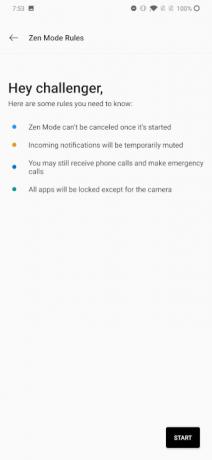
Pornirea modului Zen este ușoară, dar dacă intenționați să-l utilizați în mod regulat, s-ar putea să doriți să-l adăugați la Setări rapide în umbra de notificare a telefonului.
- Pentru a face acest lucru, trageți în jos fereastra de notificare trăgând din partea de sus, apoi trageți din nou pentru a deschide Setările rapide.
- Apasă pe Editați | × butonul pentru a edita ce dale sunt prezente în Setările rapide.
- Glisați spre stânga pentru a accesa plăcile suplimentare. Apoi atingeți și trageți dala Zen Mode spre stânga pentru a o adăuga la Setările rapide.
Odată ce ați adăugat modul Zen la Setările rapide, pornirea acestuia este la fel de simplu ca atingerea pictogramei. Veți fi apoi dus în modul Zen. Atingeți Să mergem, apoi start a pleca.
Asta este - odată ce ai lovit start veți fi trimis la un ecran gol care numără invers cele 20 de minute până la expirarea timpului. Data și ora vor fi acolo și veți putea să atingeți pentru a vă accesa dialer-ul și camera, dar totul este blocat în spatele acelui ecran albastru până la expirarea celor 20 de minute. Folosește-ți timpul liber cu înțelepciune.
Recomandările editorilor
- Cele mai bune telefoane Android din 2023: cele mai bune 16 pe care le puteți cumpăra
- Aceasta este prima noastră privire asupra OnePlus Fold? Eu sigur că da
- Acum puteți precomanda OnePlus Pad pentru 99 USD... cam
- Acum puteți încerca OnePlus 11 gratuit timp de 100 de zile - iată cum
- Cele mai bune huse OnePlus 11: top 5 huse pe care trebuie să le cumpărați
Îmbunătățește-ți stilul de viațăDigital Trends îi ajută pe cititori să țină cont de lumea rapidă a tehnologiei cu toate cele mai recente știri, recenzii distractive despre produse, editoriale perspicace și anticipări unice.



